当前位置:
首页 >
谷歌浏览器账号同步异常排查操作详解
谷歌浏览器账号同步异常排查操作详解
时间:2025-08-10
来源:谷歌浏览器官网
详情介绍

打开谷歌浏览器,先查看账号登录状态。点击右上角头像,确认已正确登录Google账号。若未登录,重新输入账号密码完成登录。
接着检查同步功能是否开启。点击头像后,选择“同步已打开”或“同步设置”,查看各项同步选项是否处于开启状态。若未开启,手动打开需要的同步内容,如书签、历史记录等。
网络状况影响同步效果。确保网络连接稳定,可尝试切换不同网络,比如从Wi-Fi切换到移动数据,或者重启路由器刷新网络状态。同时关闭网络代理,直接连接网络。
浏览器版本过低可能导致同步失败。进入设置菜单,找到“关于Chrome”页面,检查是否有可用更新。若有更新,尽快下载安装最新版本。
访问Google账户管理中心,检查账户安全状态。若账户存在安全警告或其他异常,需按提示解决账号问题,因为账号本身的问题会影响同步服务。
若上述方法无效,可尝试清除同步数据。在浏览器设置里找到“同步与Google服务”,点击“管理同步”,选择“清除同步数据”,之后重新开启同步功能。
有时浏览器插件或扩展程序会与同步产生冲突。进入扩展程序页面,暂时禁用部分插件,尤其是最近安装的,然后再次尝试同步。若发现某个插件导致问题,可选择卸载或更换类似功能的插件。
如果在其他设备上也使用同一账号,确认这些设备上的同步设置一致。可在各设备的浏览器中查看同步选项,保证都开启了相应的同步内容。
当以上常规方法都无法解决问题时,考虑重装浏览器。但在此之前,务必备份好重要的浏览器数据,如书签、密码等。卸载当前谷歌浏览器后,重新安装一遍,再登录账号进行同步。
通过以上步骤逐步排查和修复,通常可以解决谷歌浏览器账号同步异常的问题,恢复正常的同步功能,方便在不同设备间共享数据。
继续阅读
Google Chrome下载文件路径无效修复方案
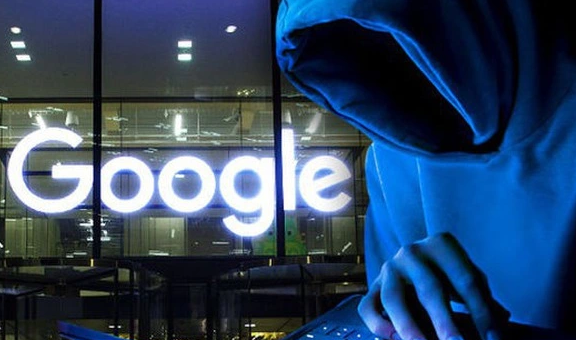 针对Google Chrome下载文件路径无效问题,提供快速修复方案,确保文件路径正常使用。
针对Google Chrome下载文件路径无效问题,提供快速修复方案,确保文件路径正常使用。
google Chrome标签页恢复功能操作建议
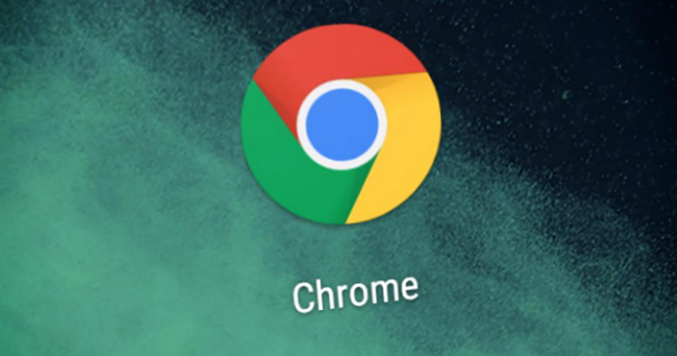 介绍google Chrome标签页恢复功能的操作建议,帮助用户轻松恢复关闭的标签页,提升浏览效率。
介绍google Chrome标签页恢复功能的操作建议,帮助用户轻松恢复关闭的标签页,提升浏览效率。
Chrome浏览器是否存在插件下载安全风险
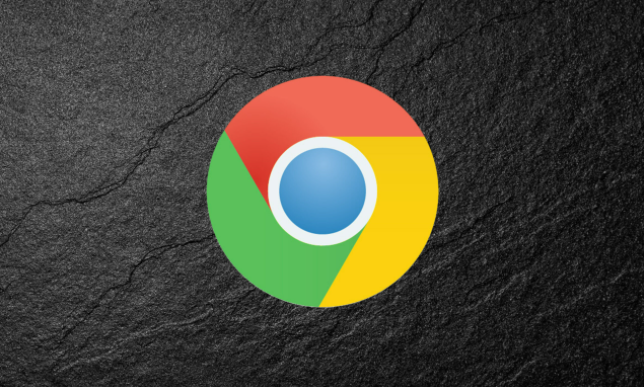 Chrome浏览器插件的安全性依赖商店审核机制,用户下载时建议优先官方源并查看权限权限详情,以防插件含有恶意代码。
Chrome浏览器插件的安全性依赖商店审核机制,用户下载时建议优先官方源并查看权限权限详情,以防插件含有恶意代码。
google Chrome浏览器2025年扩展插件使用技巧
 google Chrome浏览器2025版提供扩展插件使用技巧,用户可高效配置插件,优化浏览器功能和使用体验。
google Chrome浏览器2025版提供扩展插件使用技巧,用户可高效配置插件,优化浏览器功能和使用体验。
